參考線和參考帶會顯示圖表中的資料與預設值的比較結果。舉例來說,您可以使用參考線,將每日銷售額與目標銷售額進行比較,或是比較個別商店的平均銷售資料與區域平均銷售額。
Looker Studio 中的參考線和參考帶
圖表可新增兩種參照線:
參考線:參考線有助於醒目顯示單一值,以利比較資料。
您也可以在「樣式」分頁的「軸」部分中,選擇醒目顯示 X 軸上的日期。
參考資料帶:參考資料帶是另一種參考資料線,有助於比較資料與一系列值。舉例來說,您可以透過參考帶,醒目顯示資料是否處於有利或不利的範圍。
您也可以在「樣式」分頁的「軸」部分,選擇醒目顯示 X 軸上的日期範圍。
參考線和參考區間範例
您可以使用參照線醒目顯示單一值 (例如銷售目標),以便比較資料。舉例來說,在依「日期」顯示「銷售量」的時間序列圖表中,您可以使用參考線醒目顯示「每週銷售目標」。

您可以使用參照帶,醒目顯示要用來比較資料的範圍。舉例來說,您可以在顯示「行動訂閱」的「年」時間序列圖表中,醒目顯示「行動訂閱銷售目標範圍」。
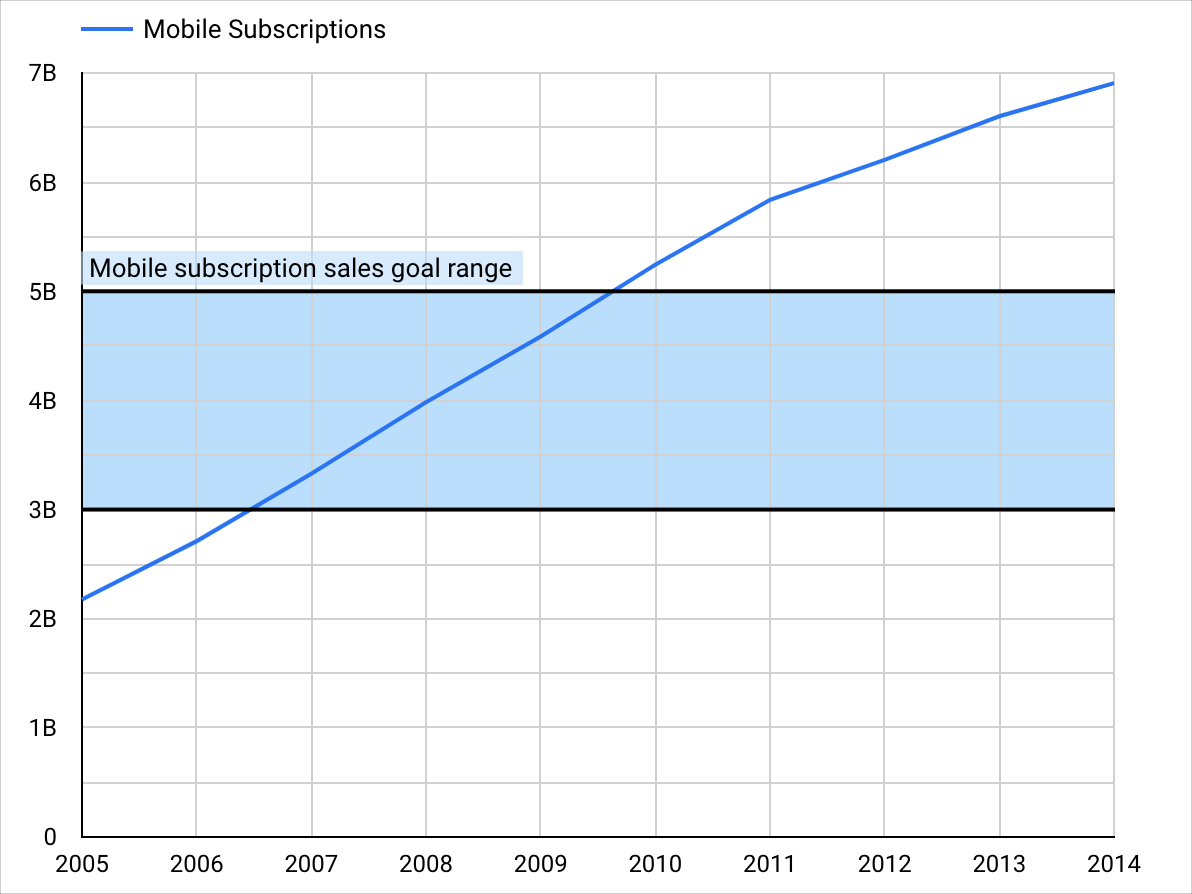
參考線與趨勢線
您可以使用參考線顯示目標值,並設定門檻和基準,瞭解資料是否符合預期或目標。
趨勢線會顯示圖表資料的整體方向。趨勢線可協助您從看似隨機的資料中找出模式並進行預測。在 Looker Studio 中,您可以為時間序列和散布圖新增趨勢線。
新增參考線或參考區間
您可以在時間序列、折線圖和組合圖、長條圖和柱狀圖、面積圖和散布圖中加入參考線。
- 編輯報表。
- 選取圖表。您可以在笛卡兒圖表類型 (例如折線圖、長條圖或面積圖) 中加入參考線。
- 在右側的「屬性」面板中,選取「樣式」分頁標籤。
- 按一下「新增參考線」或「新增參考區間」。
- 使用本頁「參考線樣式選項」和「參考帶樣式選項」部分所述的選項,設定參考線或參考帶。
參照線和參照帶會顯示預設標籤,或您套用的自訂標籤。
將游標懸停在參照線或參照帶上,即可存取工具提示,當中會顯示參照值的詳細資料。
參考線樣式選項
在右側「屬性」面板的「樣式」分頁中,使用下列選項設定參考線。
類型
決定參照線所依據的值。
常數值
根據您輸入的值設定參考線。舉例來說,如果您的銷售目標是每天 $10,000 美元,請輸入 10000。如要輸入百分比值,請輸入小數 (例如:0.5 等於 50%)。
指標
根據圖表中顯示的指標設定參考線。
參數
根據所選參數設定參考線。只能使用單一值的數字參數。
計算方式
如果是以指標為準的參考線,請選擇要套用至所選指標的匯總方式。舉例來說,如果圖表顯示「使用者」 (以「週」為單位),您可以選擇「使用者」指標和「平均」計算方式,建立顯示每週平均使用者人數的參考線。
可用的計算方式:
- 平均值
- 中位數
- 百分位數 - 輸入百分位數,必須是介於 0 到 100 之間的整數。
- 最小值
- 最大值
- 總計
Axis
在圖表的 X 軸、Y 軸、左側 Y 軸或右側 Y 軸上顯示參考線。這個選項適用於常數值和以參數為準的參照線。可用的軸取決於圖表類型。
如果選取 X 軸,且 X 軸是日期維度,系統會顯示日期選取器,方便您指定要在圖表上醒目顯示的參考日期。
標籤
顯示參照線的自訂標籤。
如果將「標籤」欄位留空,Looker Studio 會提供預設標籤。如果是常數值參照線,標籤為「參照線 #n」。如果是指標參考線,預設標籤是套用的計算類型。如果是參數參照線,預設標籤是參數名稱。
按一下「顯示標籤」核取方塊,即可預設在圖表上顯示標籤。取消勾選「顯示標籤」核取方塊,即可隱藏圖表中的標籤。
在標籤中顯示參照值
勾選「顯示標籤」核取方塊後,即可使用「在標籤中顯示參照值」選項。
按一下「在標籤中顯示參照值」核取方塊,即可顯示參照線值。該值會附加至標籤。
線條寬度
從「線條粗細」下拉式選單中選取數字,即可變更參考線的粗細。選取的數字越大,線條就越粗。
線條樣式
從「線條樣式」下拉式選單中選取任一選項,即可變更參照線的外觀。使用不同線條樣式有助於區分圖表中的多條線。
線條樣式選項包括:
- 虛線
- 點線
- 實心
- 虛點線
- 長虛線
- 長虛點線
線條顏色
使用「線條顏色」顏色選擇器變更參照線的顏色。
參考區間樣式選項
在右側「屬性面板」的「樣式」分頁中,使用下列選項設定參考帶。
起始值
這些設定會決定參考頻帶範圍的起始值。
類型
選取值類型,開始設定參考範圍。
您可以為「開始值」和「結束值」選取不同的「類型」選項。舉例來說,您可以根據哪個值較大,對起始值使用「平均」計算,對結束值使用「指標」值。
常數值
參考範圍的起始值會根據您輸入的數字而定。舉例來說,如果您的銷售目標是每天 $10,000 美元,請輸入 10000。如要輸入百分比值,請輸入小數 (例如:0.5 等於 50%)。
指標
根據圖表中顯示的指標,設定參照帶的起始值。
參數
根據所選參數,設定參考範圍的起始值。只能使用單一值的數字參數。
計算方式
如果是以指標為準的起始值,請選擇要套用至所選指標的匯總。
可用的計算方式如下:
- 平均值
- 中位數
- 百分位數 - 輸入百分位數,必須是介於 0 到 100 之間的整數。
- 最小值
- 最大值
- 總計
標籤
顯示參考區間的自訂標籤。
如果將「標籤」欄位留空,Looker Studio 會提供預設標籤。如果是常數值參考頻帶,標籤會顯示頻帶的範圍。如果是指標參考帶,預設標籤是套用的計算類型。如果是參數參照頻帶,預設標籤是參數名稱。
按一下「顯示標籤」核取方塊,即可預設在圖表上顯示標籤。取消勾選「顯示標籤」核取方塊,即可隱藏圖表中的標籤。
在標籤中顯示參照值
勾選「顯示標籤」核取方塊後,即可使用「在標籤中顯示參照值」選項。
按一下「在標籤中顯示參照值」核取方塊,即可顯示參照範圍值。
該值會附加至標籤,並以「最低值至最高值」的形式顯示範圍。舉例來說,如果參考範圍的低值為 3,000,高值為 5,000,則值會顯示為「3,000 至 5,000」。
線條寬度
從「線條粗細」下拉式選單中選取數字,即可變更參考帶線條的粗細。選取的數字越大,線條就越粗。
線條樣式
從「線條樣式」下拉式選單中選取選項,即可變更參照帶線條的外觀。使用不同線條樣式,將線條與圖表中顯示的其他線條區分開來。
線條樣式選項包括:
- 虛線
- 點線
- 實心
- 虛點線
- 長虛線
- 長虛點線
背景顏色
使用「背景顏色」選取器,選取「起始值」和「結束值」範圍之間的填滿顏色。
線條顏色
使用「線條顏色」顏色選擇器變更參照帶線條的顏色。
不透明度
從「不透明度」下拉式選單中選取值,即可變更填滿顏色的不透明度。選取的百分比越高,填滿顏色就越不透明。
結束值
這些設定會決定參考頻帶範圍的起始值。
類型
選取要結束參照帶範圍的值類型。
您可以為「開始值」和「結束值」選取不同的「類型」選項。舉例來說,您可以根據哪個值較大,對起始值使用「平均」計算,對結束值使用「指標」值。
常數值
參考帶的結束值會根據您輸入的數字而定。舉例來說,如果您的每日銷售目標為 $10,000 美元,請輸入 10000。如要輸入百分比值,請輸入小數 (例如:0.5 等於 50%)。
指標
根據圖表中顯示的指標,設定參照帶的結束值。
參數
根據您選取的參數,設定參考範圍的結束值。只能使用單一值的數字參數。
計算方式
如果是以指標為準的結尾值,請選擇要套用至所選指標的匯總方式。
可用的計算方式如下:
- 平均值
- 中位數
- 百分位數 - 輸入百分位數,必須是介於 0 到 100 之間的整數。
- 最小值
- 最大值
- 總計
Axis
在圖表的 X 軸、Y 軸、左側 Y 軸或右側 Y 軸上顯示參考帶。這個選項適用於常數值和以參數為準的參照頻帶。可用的軸取決於圖表類型。
如果選取 X 軸,且 X 軸是日期維度,則「起始值」和「結束值」部分會顯示日期選取器,方便您指定要在圖表上醒目顯示的日期範圍。
移除參考線或參考區間
如要從圖表中移除參考線,請按照下列步驟操作:
- 編輯報表。
- 選取圖表。
- 在右側的「屬性」面板中,選取「樣式」分頁標籤。
- 找到要移除的參考線或參考區間,然後按一下「刪除參考線」
 或「刪除參考區間」
或「刪除參考區間」 圖示。
圖示。
編輯含有參考線或參考帶的圖表
如果變更圖表類型,Looker Studio 會刪除新圖表類型不支援的任何參照線或參照帶。
如果從圖表中移除指標,Looker Studio 會刪除與該指標相關聯的任何參考線或參考帶。
參考線的限制
在 Looker Studio 中使用參考線時,請注意下列限制:
- 只有下列圖表類型支援參考線和參考帶:
- 時間序列
- 直欄/長條
- 線條/組合
- 區域
- 散布
- 堆疊直條/橫條圖僅支援常數值參照線。
- 百分比堆疊直條/長條圖不支援參考線和參考帶。
- 每個支援的圖表最多可新增 10 條參考線。
- 參考線僅適用於數字軸。不支援日期軸上的參考線。
- 以指標為準的參考線只能考量目前顯示在圖表中的值。舉例來說,如果您在有 10 個長條的長條圖中新增參照線,系統不會將任何額外長條的資料納入計算。
- 堆疊直條圖、堆疊長條圖和堆疊面積圖僅支援常數值和參數參考線。

